كيفية استيراد واستخدام الملصقات على الفتنة
منوعات / / August 22, 2022
يعد Discord متعدد الاستخدامات للسماح لك بالتعبير عن نفسك باستخدام النص والصوت. يشارك الكثيرون عادةً النصوص والملاحظات الصوتية وملفات GIF والرموز التعبيرية. الملصقات هي شكل ممتع للتعبير يمكنك استخدامه مع أصدقائك على خادم Discord. هذه الملصقات عبارة عن تقاطع بين الرموز التعبيرية وصور GIF بسبب طبيعتها المتحركة.

ومع ذلك ، على عكس الملصقات المجانية والمتاحة بسهولة على منصات المراسلة مثل WhatsApp ، فإن ملصقات Discord أكثر تعقيدًا. أولاً ، يمكن فقط لمالكي الخادم أو الأعضاء الذين لديهم أذونات أدوار معينة تحميل ملصقات مخصصة إلى الخادم. يعتمد عدد الملصقات المخصصة القابلة للتحميل على مستوى تعزيز الخادم. أيضًا ، استخدام الملصقات المخصصة عبر الخوادم المختلفة مقيد لمستخدمي Discord بدون Nitro. مع وضع ذلك في الاعتبار ، إليك كيفية استيراد ملصقات Discord واستخدامها:
كيفية استيراد الملصقات على خادم Discord
كما ذكرنا سابقًا ، يتطلب استيراد الملصقات إلى خادم Discord ملكية الخادم. إذا لم تكن مالكًا للخادم ، فيمكنك أيضًا طلب إذن الدور لـ "إدارة الرموز التعبيرية والملصقات".
في وقت كتابة هذا التقرير ، كانت إدارة الملصقات ممكنة فقط من تطبيق Discord لسطح المكتب والويب. بعد الحصول على الإذن ، اتبع الخطوات أدناه لاستيراد الملصقات إلى خادم Discord الخاص بك.
الخطوة 1: على جهاز الكمبيوتر الخاص بك ، انقر فوق قائمة ابدأ وابحث عن الخلاف.

الخطوة 2: انقر فوق فتح لتشغيل تطبيق Discord من النتائج.

الخطوه 3: على يسار تطبيق Discord ، انقر فوق الخادم لفتحه.

الخطوة الرابعة: في الجزء العلوي من تطبيق Discord ، انقر على القائمة المنسدلة بجوار اسم الخادم الخاص بك.

الخطوة الخامسة: انقر فوق إعدادات الخادم من الخيارات.

الخطوة السادسة: في صفحة الإعدادات ، انقر فوق الملصقات.
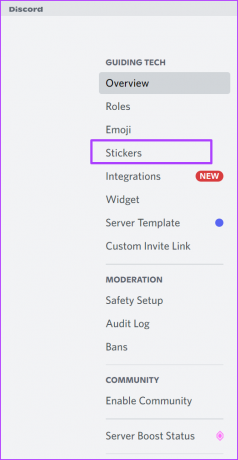
الخطوة السابعة: انقر فوق تحميل ملصق.

تحتوي الخوادم التي لا تحتوي على مستوى على خمس فتحات ملصقات مجانية. لتحميل المزيد من الملصقات ، ستحتاج إلى الدفع لتعزيز مستوى الخادم.
الخطوة 8: انقر فوق تصفح أسفل حقل الملف.
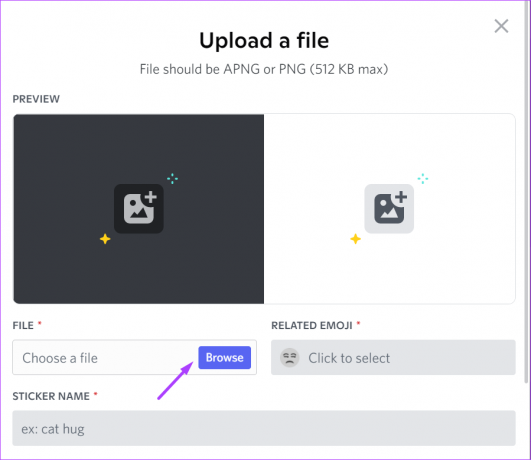
الخطوة 9: حدد ملف الملصق من جهاز الكمبيوتر الخاص بك وانقر فوق فتح. يقبل Discord الملصقات بتنسيقات ملفات PNG أو APNG.
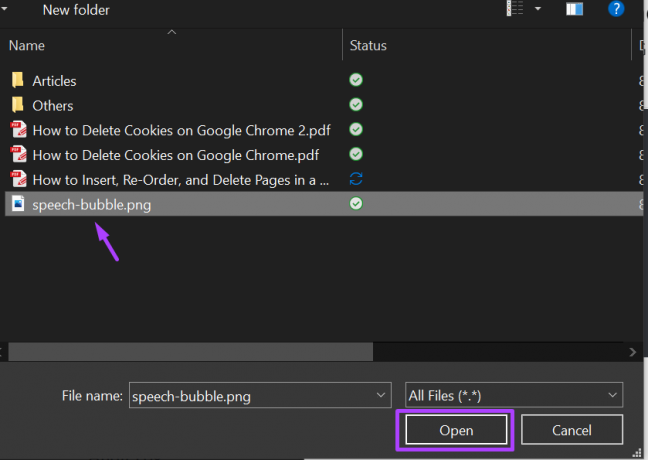
الخطوة 10: انقر فوق الرموز التعبيرية الموجودة أسفل حقل الرموز التعبيرية ذات الصلة.

الخطوة 11: حدد الرمز التعبيري الذي تريد أن تظل متصلاً به.

الخطوة 12: أسفل حقل اسم الملصق ، أدخل اسمًا للملصق.
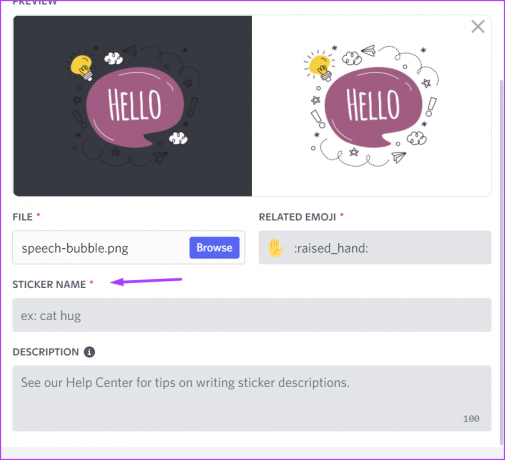
الخطوة 13: قدم وصفًا للملصق الخاص بك للمساعدة في إمكانية الوصول.
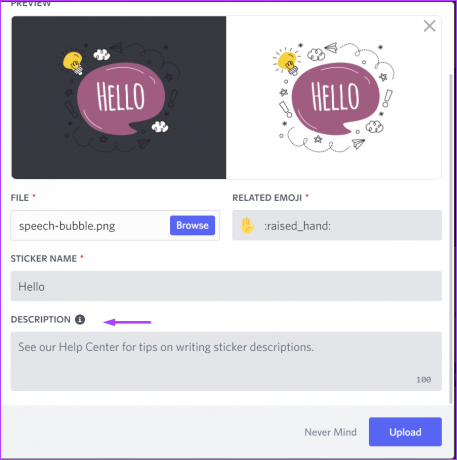
الخطوة 14: انقر فوق تحميل لحفظ الملصق الجديد الخاص بك على الخادم الخاص بك.

كيفية استخدام الملصقات على قناة الخلاف
بالنسبة لمستخدمي Discord ، يمكنك الوصول إلى ملصقات الخادم الخاص بك من القنوات النصية. إذا كنت تريد استخدام الملصق من خادم على خادم آخر ، فتأكد من أن لديك Nitro. إليك كيفية استخدام الملصقات:
الخطوة 1: على جهاز الكمبيوتر الخاص بك ، انقر فوق قائمة ابدأ وابحث عن الخلاف.

الخطوة 2: انقر فوق فتح لتشغيل تطبيق Discord من النتائج.

الخطوه 3: على يسار تطبيق Discord ، انقر فوق الخادم لفتحه.

الخطوة الرابعة: حدد القائمة المنسدلة بجانب Text Channels وحدد القناة التي تريد إرسال الملصق إليها.

الخطوة الخامسة: في القناة النصية ، انقر على أيقونة الملصق في أسفل الصفحة.

الخطوة السادسة: حدد الخادم الخاص بك على يسار الجزء لعرض جميع ملصقات الخادم الخاصة بك.

الخطوة السابعة: انقر فوق الملصق المفضل لديك لإرساله إلى القناة.

كيفية تحريك الملصقات على خادم الفتنة
هناك نوعان من تنسيقات الملصقات المسموح بها على Discord ؛ APNG و PNG. يمثل APNG ملصقات متحركة ، بينما يمثل PNG ملصقات بدون رسوم متحركة. إذا كانت ملصقاتك من نوع APNG ، لكنك لاحظت أنها لا تتحرك عند استخدامها ، فإليك ما يمكنك فعله:
الخطوة 1: على جهاز الكمبيوتر الخاص بك ، انقر فوق قائمة ابدأ وابحث عن الخلاف.

الخطوة 2: انقر فوق فتح لتشغيل تطبيق Discord من النتائج.

الخطوه 3: انقر فوق إعدادات المستخدم (رمز الترس) في الركن الأيمن السفلي.

الخطوة الرابعة: قم بالتمرير لأسفل إلى قسم إعدادات التطبيق وانقر على إمكانية الوصول.
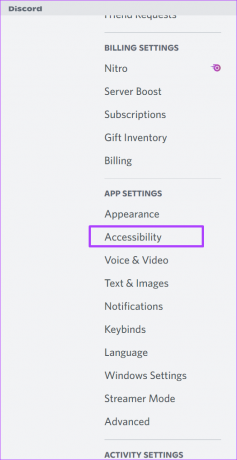
الخطوة الخامسة: قم بالتمرير لأسفل في إعدادات إمكانية الوصول إلى الملصقات.
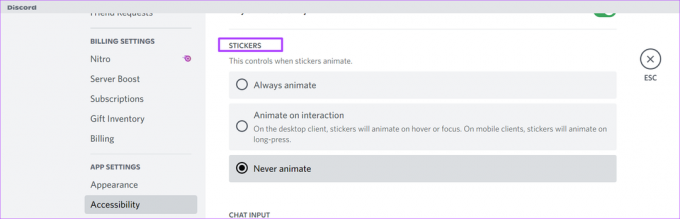
الخطوة السادسة: لضمان تحريك ملصقات ملف APNG عند استخدامها ، اختر بين Always Animate أو Animate on Interaction.
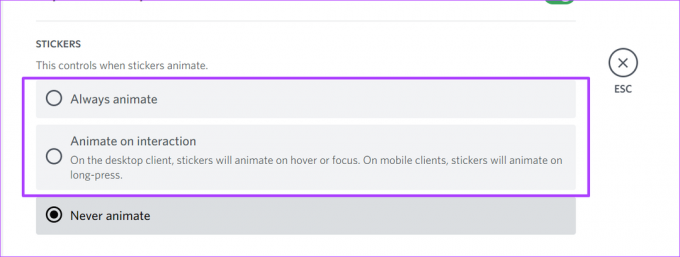
الخطوة السابعة: انقر فوق الزر Esc في الصفحة للعودة إلى قناة النص مع الملصقات الخاصة بك. يمكنك التحقق مما إذا كانت ملصقات APNG متحركة.

إصلاح تحديث الخلاف الفاشل
إذا لم يكن لديك خيار تحميل أو استخدام الملصقات على خادم وقناة Discord ، فقد يكون ذلك بسبب عدم تحديث تطبيقك. يمكن أن يكون أيضًا بسبب فشل تحديث الخلاف. يمكنك محاولة إعادة تثبيت Discord أو مسح ذاكرة التخزين المؤقت لإصلاح المشكلة.
تم التحديث الأخير في 22 أغسطس 2022
قد تحتوي المقالة أعلاه على روابط تابعة تساعد في دعم Guiding Tech. ومع ذلك ، فإنه لا يؤثر على نزاهة التحرير لدينا. يظل المحتوى غير متحيز وأصيل.



